Tener contactos duplicados en la libreta de direcciones es algo muy molesto, especialmente si no sabemos cómo unirnos a ellos. Desafortunadamente, esto puede suceder cuando cambia de un sistema a otro, un problema cada vez más recurrente dada la dispersión de cuentas, que crea numerosos contactos duplicados.
De hecho, ahora es raro que una persona tenga solo uno, ya sea de Google, Apple o el buzón de correo. Además, para encontrar contactos rápidamente, es necesario mantener la libreta de direcciones en orden (lo que no siempre hacemos) guardando los contactos a menudo con prisa. Así que aquí hay una guía sobre cómo fusionar contactos en iPhone y eliminar duplicados, si queremos hacerlo de forma automática y rápida a través de la aplicación, o si queremos tener control sobre cada número.
Métodos para fusionar contactos duplicados
En la App Store existen varias aplicaciones, que de una forma más o menos funcional se pueden utilizar para nuestro propósito. Sin buscar la aplicación más útil, es posible fusionar o eliminar contactos duplicados directamente desde iOS. De hecho, esta función está disponible de forma nativa. Simplemente abra la aplicación de contactos y ... ¡veamos cómo hacerlo juntos!
Fusionar contactos duplicados de iPhone
A través de iPhone, la opción que tenemos que aprender a usar se llama "Vincular contactos". De esta manera, se nos permite actuar manualmente sobre nuestros contactos duplicados, elegir cuáles fusionar o no fusionar. La opción se encuentra dentro de la aplicación. contactos y es de fácil acceso. Para acceder a él, debe ingresar a nuestra colección de números guardados, a través de teléfonoseleccionando la pestaña central contactos, o directamente a través de la aplicación, presente por defecto en la carpeta Extra
El proceso en sí es bastante simple. Una vez que haya elegido el contacto para unirse, simplemente presione la pestaña cambio parte superior derecha. Desplazándonos a la siguiente pantalla, que nos permite agregar otra información al contacto, encontraremos la entrada en la parte inferior de la página. + vincular contactos.
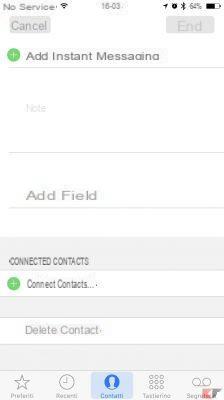
Al seleccionar este elemento, nos volveremos a encontrar frente a todos nuestros contactos, entre los que tendremos que elegir cuál fusionar. Una vez seleccionado, encontrará el elemento de enlace en la parte superior derecha, que deberá presionar para completar la operación.
Este tipo de procedimiento se puede utilizar cuando queramos y para cada contacto. Su único defecto es que es engorroso y lo suficientemente lento, ciertamente no automático. Como profesional, en cambio, tenemos la posibilidad de actuar directamente sobre todos los contactos duplicados de forma individual, de forma muy precisa. Sin embargo, debe recordarse que al fusionar dos contactos en una sola pestaña toda la información relacionada se combinará con las consecuencias (correos electrónicos, direcciones, números de teléfono).
Fusionar contactos duplicados de Mac
Dado que el mundo Apple está definitivamente unificado a nivel de software, también se nos ofrece la posibilidad de eliminar contactos duplicados a través de Mac. Este puede ser un procedimiento más conveniente si consideramos el tamaño de la pantalla y la posibilidad de utilizar un mouse y un teclado.
Nuevamente usaremos la aplicación. contactos integrado dentro del sistema operativo. En este caso, sin embargo, el sistema es mucho más selectivo. De hecho, mediante una búsqueda automática identificará solo los contactos con el mismo nombre exacto. Si tenemos dos contactos, uno almacenado como Luigi y el otro me gusta Luigi *, no se reconocerán como contactos duplicados.

Todo lo que tenemos que hacer es abrir contactos y usar la opción de búsqueda duplicada contenida en el menú. "formulario". Al hacer clic en una tarjeta de contacto tenemos que buscar la que desea unirnos y seleccionarla manteniendo presionada la tecla CMD. Finalmente, desde el menú de la pestaña seleccionamos la opción "Fusionar tarjetas seleccionadas".
Gracias a la sincronización a través de iCloud, todos los cambios que hagamos se integrarán automáticamente tanto en nuestro iPhone como en nuestro iPad.
Fusionar contactos duplicados usando Limpieza de contactos duplicados
¡Si los métodos que hemos utilizado hasta ahora no le dan miedo! Como decíamos al principio, dentro de la App Store hay varias aplicaciones que son adecuadas para nosotros. Limpieza de doble contacto Sin duda, es uno de los mejores para hacer nuestro trabajo, es decir, eliminar los contactos duplicados. Primero descarga la aplicación, completamente gratis, desde el siguiente enlace.
DESCARGAR | LIMPIEZA DE DOBLES CONTACTOS
El funcionamiento es realmente sencillo. En el primer inicio, la aplicación escaneará todos contactos duplicados, para luego notificarles y dejarnos decidir qué hacer. De hecho, será posible elegir si eliminarlos o fusionarlos como hemos visto anteriormente. Otra función útil es la posibilidad de realizar una copia de seguridad de toda la libreta de direcciones, protegiéndonos así de cualquier error durante la operación.
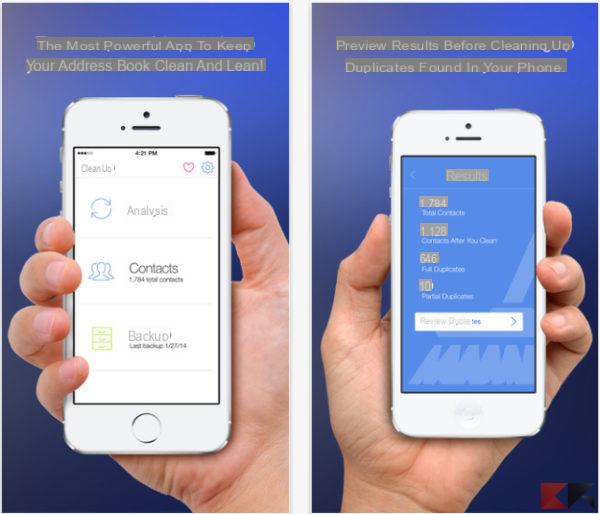
Limpieza de doble contacto es compatible con todos los iPhones, iPads e iPods que montan al menos iOS 7.1.
De esta forma tendremos tres alternativas válidas para fusionar o eliminar contactos duplicados dentro de nuestro dispositivo Apple. Si tiene alguna pregunta, duda o necesita aclaraciones, no olvide utilizar el cuadro de comentarios a continuación.


























